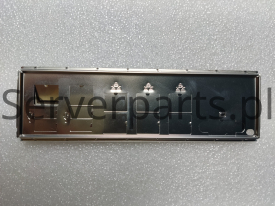Narzędzia - TestDisk (Odzyskiwanie tablicy partycji)
| F.A.Q.Narzędzia - TestDisk (Odzyskiwanie tablicy partycji)
TestDisk to oprogramowanie Open Source, licencjonowane na zasadach ogólnej licencji publicznej GNU (GPL v2+). TestDisk to potężne darmowe oprogramowanie do odzyskiwania danych! Zostało głównie zaprojektowane do pomocy w odzyskiwaniu utraconych partycji i/lub przywracaniu możliwości uruchamiania dysków, które nie uruchamiają się poprawnie z powodu wadliwego oprogramowania, takiego jak określone rodzaje wirusów lub błędy ludzkie (takie jak przypadkowe usunięcie tabeli partycji). Przywracanie tabeli partycji za pomocą TestDisk jest naprawdę łatwe.
TestDisk może:
- Naprawić tabelę partycji, odzyskać usuniętą partycję
- Przywrócić sektor rozruchowy FAT32 z kopii zapasowej
- Odbudować sektor rozruchowy FAT12/FAT16/FAT32
- Naprawić tabele FAT
- Odbudować sektor rozruchowy NTFS
- Przywrócić sektor rozruchowy NTFS z kopii zapasowej
- Naprawić MFT za pomocą lustrzanego MFT
- Zlokalizować kopię zapasową SuperBlock dla systemów plików ext2/ext3/ext4
- Przywrócić skasowane pliki z systemów plików FAT, exFAT, NTFS i ext2
- Skopiować pliki z usuniętych partycji FAT, exFAT, NTFS i ext2/ext3/ext4
- Zmienić geometrię dysku
TestDisk posiada funkcje zarówno dla początkujących, jak i ekspertów. Dla tych, którzy niewiele lub nic nie wiedzą o technikach odzyskiwania danych, TestDisk może być używany do zbierania szczegółowych informacji o nieuruchamiającym się dysku, które można następnie przesłać do technika w celu dalszej analizy. Ci, którzy są bardziej zaznajomieni z tego rodzaju procedurami, powinni znaleźć w TestDisku przydatne narzędzie do przeprowadzania odzyskiwania na miejscu.
Systemy operacyjne
TestDisk może działać na:
- DOS (rzeczywistym lub w oknie DOS w systemie Windows 9x)
- Windows 10/8.1/8/7/Vista/XP, Windows Server 2016/2012/2008/2003
- Linux
- FreeBSD, NetBSD, OpenBSD
- SunOS
- MacOS X
Systemy plików
TestDisk może odnaleźć utracone partycje dla następujących systemów plików:
- BeFS ( BeOS )
- BSD disklabel ( FreeBSD/OpenBSD/NetBSD )
- CramFS, Compressed File System
- DOS/Windows FAT12, FAT16 and FAT32
- XBox FATX
- Windows exFAT
- HFS, HFS+ and HFSX, Hierarchical File System
- JFS, IBM's Journaled File System
- Linux btrfs
- Linux ext2, ext3 and ext4
- Linux GFS2
- Linux LUKS encrypted partition
- Linux RAID md 0.9/1.0/1.1/1.2
- RAID 1: mirroring
- RAID 4: striped array with parity device
- RAID 5: striped array with distributed parity information
- RAID 6: striped array with distributed dual redundancy information
- Linux Swap (versions 1 and 2)
- LVM and LVM2, Linux Logical Volume Manager
- Mac partition map
- Novell Storage Services NSS
- NTFS ( Windows NT/2000/XP/2003/Vista/2008/7 )
- ReiserFS 3.5, 3.6 and 4
- Sun Solaris i386 disklabel
- Unix File System UFS and UFS2 (Sun/BSD/...)
- XFS, SGI's Journaled File System
- Wii WBFS
- Sun ZFS
Procedura
Program należy uruchomić z uprawnieniami administratora / roota.
Pierwszy ekran to możliwość utworzenia pliku dziennika po całej operacji, dodanie do poprzedniego lub nie rejestrowanie operacji. Akceptujemy wybór - Proceed.
Po wybraniu odpowiedniej opcji, zaznaczamy dysk na którym znajdowała się utracona partycja lub partycje oraz potwierdzamy Proceed.
Następnie wybieramy typ partycji, zazwyczaj Intel lub EFI GPT, ewentualnie none. Zatwierdzamy nasz wybór klawiszem Enter.
W kolejnym kroku możemy wybrać jedno z następujących działań:
- Analyse (Analyse current partition structure and search for lost partitions)
- Advanced (Filesystem Utils)
- Geometry (Change disk geometry)
- Options (Modify options)
- MBR Code (Write TestDisk MBR code to first sector)
- Delete (Delete all data in the partition table)
- Quit (Return to disk selection)
Podstawową operacją przy przywracaniu partycji jest Analyse.
Następne okno to struktura partycji, należy wybrać Quick Search.
W kolejnym kroku informacja z którą należy się zapoznać i zatwierdzić Continue.
Wyświetlenie zaginionej partycji – Enter aby kontynuować. W tym miejscu możemy dodać partycję, załadować backup, zmienić typ partycji lub wyświetlić pliki.
Jeżeli wszystko się zgadza wybieramy Write aby zapisać, jeżeli nie to wybieramy Deeper Search.
W przypadku pierwszej opcji należy potwierdzić chęć przywrócenia partycji klawiszem Y.
W drugim przypadku nasz dysk zostanie dokładnie zanalizowany i ponownie wyświetlona lista dostępnych partycji z możliwością ich odzyskania.
Wnioski
Program jest intuicyjny oraz prowadzi krok po kroku. Przy odzyskiwaniu tablicy partycji co oczywiste nie tracimy nazw plików oraz folderów.
Powiązane Artykuły:
- Narzędzia - PhotoRec (Odzyskiwanie danych)
- Backblaze - raport awaryjności dysków Q1 2023
- Backblaze - raport awaryjności dysków rok 2022